PayPal はオンライン支払いの最も安全な方法の 1 つであるため、多くの消費者が PayPal を信頼しています。 PayPal を使用すると、店舗オーナーであっても顧客であっても、情報とお金を保護することができます。さまざまな方法で Shopify 追跡番号を PayPal と同期する方法を知りたい場合は、見てみましょう。
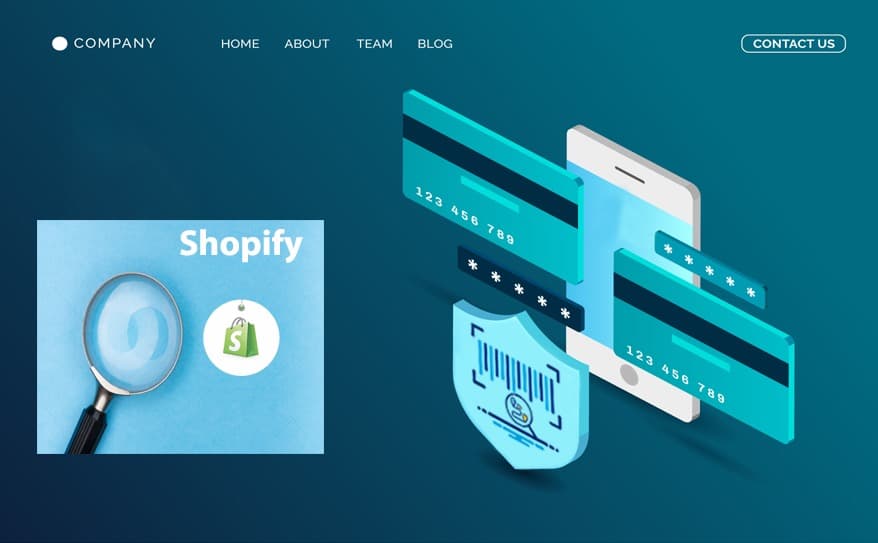
Shopify 追跡番号と PayPal の同期に関する詳細情報
Shopify と PayPal の両方で追跡番号を更新する必要があるのはなぜですか?
Shopify への追跡情報の更新は、Shopify が顧客に注文プロセスを知らせるための必須の仕事ですが、同じ目的で、PayPal も同様に要求します。ただし、PayPal 側にとっては、紛争の防止、チャージバックの軽減、PayPal からの保留期間の短縮に役立つ PayPal 販売者保護のベスト プラクティスでもあります。
Shopify 追跡番号を PayPal と同期することで、Shopify と PayPal の間のドロップシッピング サイクルを完了すると便利です。偽の番号や偽の情報を使用しないでください。Shopify または PayPal に認識されると、アカウントやビジネス ブランドに損害を与えることになります。

Shopify 追跡番号を PayPal と同期すると、ドロップシッピング サイクルを完了できます
追跡番号を PayPal に同期するにはどうすればよいですか?
PayPal に追跡番号情報を追加したい場合は、追加する方法が 2 つあることに留意してください。追跡番号データを手動で追加することも、スマート アプリを使用してこれを処理することもできます。
従来のように追跡情報を追加するにはどうすればよいですか?
- まず、PayPal ページの上部にある「アクティビティ」をクリックする必要があります。
- その後、入力しようとしているトランザクションの情報を検索し続けます。 「アクション」列のドロップダウンリストをクリックします。
- 引き続き「追跡を追加」ボタンをクリックします
- 有形の商品を販売している場合は、「発送済み」をクリックしてください。ここで、追跡番号を入力し、適切なプロバイダー情報を選択します。
- サービスまたは無形の商品を提供する場合は、「注文処理済み」項目をクリックし続けます。この時「追跡情報不要」にチェックが入ります
- 「送信」ボタンをクリックします。このボタンをクリックすると、登録購入者に情報が提供されている場合、買い物客は追跡番号情報が正常に追加されたことを通知するテキスト メッセージを受け取ることができます。詳細な電子メールには、配送会社、注文状況、購入者が簡単に追跡できる追跡番号が含まれます。
追跡情報をより迅速に追加する方法
追跡情報を自動的に追加するには、 Synctrackを使用できます。 シンプルで簡単な 3 ステップの設定により、 PayPal 追跡の追加がこれまでにないほど便利であることがわかります。 Synctrack は、PayPal 追跡を同期する最速の方法の 1 つであることが証明されています。 PayPal ユーザーが直面している多くの問題を解決します。
- PayPal使用時の販売者保護
- より迅速に資金を解放する
- チャージバックと PayPal 交渉の減少
- ファンドのローリングリザーブの引き下げ

Synctrack は PayPal に追跡番号を簡単に追加する賢い方法です
私たちの推奨により、便利なツール Synctrack を使用して追跡番号をより速く同期できるようになりました。まだ疑問に思っていますか? ここをクリックしてさらに役立つ情報を確認してください。
PayPal を使用するためのヒント
追跡情報を PayPal に同期することに加えて、どのアカウントを使用するかに関係なく、PayPal の使用に関する注目すべき詳細がいくつかあります。これにより、これ以上の問題が発生しなくなります。
- Visa カードで PayPal アカウントを認証すると、 PayPal アカウントが安定して機能し、支払いに制限がなくなります。
- PayPal からの疑いを避けるために、他のアカウントからお金を受け取った後は、すぐに送金したり引き出したりしないでください。送金するには 30 分待ってから、少なくとも 1 日後に出金する必要があります。多額の資金をお持ちの場合は、銀行口座に送金することを強くお勧めします。
- PayPal を通じて手数料なしで送金することを悪用しないでください。PayPal はあなたのアカウントが悪用されているとみなして、あなたのアカウントを租税回避訴訟の対象にします。
- アカウントに明確な取引履歴を保存します。PayPal がアカウントを制限するケースの一部を以下に示します。確認してこれを回避してください。
- 連続ログイン時のIPアドレス変更
- ログインとログアウトを何度も繰り返す
- 口座に突然の変化が起こった(例:短期間に多額のお金を受け取ったり引き出したりした)
- 不審なアカウントから送金または受領する
- 銀行カードを頻繁に追加または削除し、電子メール、パスワード、または秘密の質問を何度も変更または削除する

PayPal を使用する際の重要なヒントは何ですか?
すべての情報を踏まえると、強力なツール Synctrack を使用することで、Shopify から PayPal へのすべてのデータの同期がこれまでより簡単になると確信しています。 PayPal のヒントに従い、すべてのリスクを考慮すれば、将来どんな状況でも勝つことができます。
さらに支援が必要です
BeYours テーマに関して問題が発生した場合、または追加のサポートが必要な場合は、8 時間以内にチケット システムを通じてサポート担当者にご連絡ください。
以下の QR コードをスキャンして WhatsApp コミュニティに参加し、最新情報、ニュース、お知らせを入手してください。




Share:
Facebook 広告と TikTok 広告 - ファーストパーティ データで今すぐ上昇
ぜひ試してほしい使いやすいShopifyテーマ5選